اپلیکیشن واتساپ یکی از اپلیکیشن معروف و مهم شبکه های اجتماعی می باشد، که در سراسر جهان طرفداران زیادی دارند، و توانسته است، قابلیت های مشترکی را برای تمام کاربران خود ارائه دهد. ولی مشکلی که بیشتر کاربرانی که با این اپلیکیشن کار می کنند، با آن رو به رو هستند، دانلود نشدن فایل های رسانه ای مختلف از جمله عکس و فیلم و ویس می باشد. این مشکل به راحتی قابل حل می باشد، و شما می توانید با پیدا کردن مشکل به برطرف کردن مشکل بپردازید. به همین خاطر جهت رفع این مشکل در این مطلب از مجله والی قصد داریم، شما را با نحوه ی رفع مشکل دانلود نشدن فایل ها در واتساپ شما را آشنا کنیم.
در انتهای این مطلب شما یاد خواهید گرفت، که چگونه بدون هیچ سختی رسانه های مد نظر خود را از واتس اپ دانلود کنید.
-
بررسی اتصال به اینترنت
وقتی که شما با برنامه ای کار می کنید، که احتیاج به اینترنت دارد، در این صورت در صورت عدم اتصال برنامه شما کار نخواهد کرد. پس به همین خاطر باید عامل اصلی یعنی اینترنت را بررسی کنید، ولی قبل از اینکه اینترنت خود را بررسی کنید، توصیه می شود، که ابتدا وارد برنامه های دیگر مانند مرورگر یا اینستاگرام شوید، یک سری جست و جو انجام دهید، تا مطمئن شوید، که اینترنت شما مشکل دارد. در صورت بروز عدم اتصال با اپراتورهای ارائه دهنده اینترنت خود تماس بگیرید، تا آن ها بتوانند مشکل شما را حل کنند.
-
داشتن حافظه کافی
در صورتی که حافظه ی داخلی و یا خارجی گوشی شما به اندازه کافی نباشد، در این صورت نخواهید توانست فایل های مربوط به اپلیکیشن های مختلف اعم از واتساپ را دانلود کنید.
برای بررسی حافظه ی گوشی خود در اندروید می توانید فایل منیجر گوشی را باز کرده، تا ببینید که چقدر فضای خالی در اختیار دارید. برای انجام این کار میتوانید به “Settings > Storage” بروید.
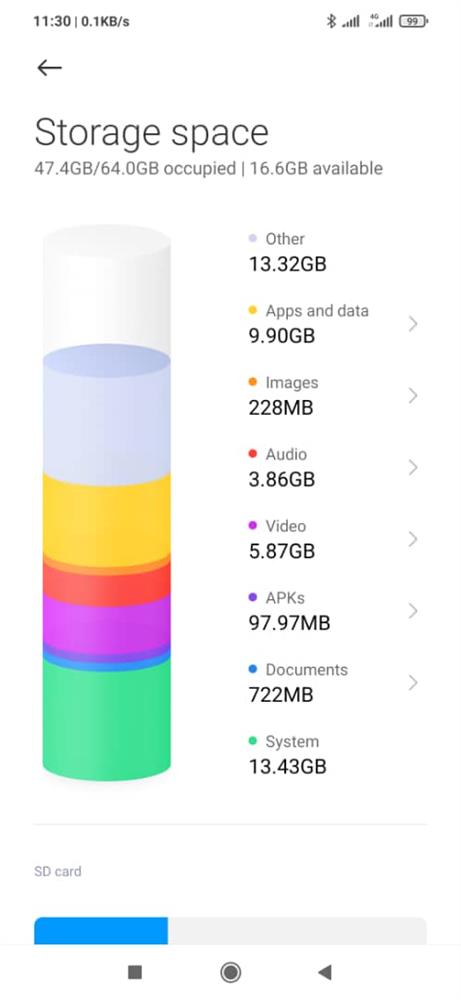
هم چنین اگر از آیفون و یا آیپد استفاده میکنید، جهت بررسی حافظه می توانید به “Settings > General > iPhone Storage / iPad Storage” بروید، تا از میزان فضای خالی گوشی خود مطلع شوید.
-
بررسی حافظه گوشی
زمانی که عکس و فیلم های شما در واتساپ لود و دانلود نمی شود، این مرحله دوم کاری می باشد، که می توانید انجام دهید، چون در صورت نداشتن فضای کافی قادر به دانلود فایل های مد نظر خود نخواهید بود. پس در صورت نداشتن حافظه کافی باید در قدم اول فایل های غیرضروری خود را حذف کنید، تا فضای کافی جهت دانلود ایجاد شود، تا بتوانید عکس و فیلم های مد نظر در واتساپ دانلود کنید.
-
بررسی دسترسی به حافظه
در صورتی که برای دانلود کردن محتوای هر اپلیکیشنی با مشکل رو به رو شده اید، در این صورت باید بررسی کنید، که آیا آن اپلیکیشن به حافظه ی گوشی شما دسترسی دارد یا نه؟ اگر این مورد، مشکل شما باشد، آن گاه در هنگام دانلود فایل های رسانه ای در واتساپ خود، با error رو به رو خواهید شد. در این صورت حتماً باید دسترسی واتساپ به حافظه ی گوشی را صادر کنید.
شیوه فعال کردن دسترسی واتساپ به حافظه گوشی در اندروید
به Settings > Apps & notifications > WhatsApp > Permissions > Storage بروید، و بعد بر روی گزینه ی Allow کلیک کنید.
شیوه فعال کردن دسترسی واتساپ به Photos در iOS
اپلیکیشن تنظیمات را باز کرده، و گزینه ی Privacy را انتخاب کنید. در ادامه باید Photos را برگزیده، و در لیست اپلیکیشنها، WhatsApp را انتخاب کنید. در ادامه باید از انتخاب گزینه ی All Photos اطمینان حاصل کنید.
-
بستن دستی اپلیکیشن واتساپ
یکی دیگر از روش های حل دانلود نشدن فایل در واتساپ بستن دستی اپلیکیشن واتساپ می باشد. برخی اوقات اپلیکیشن ها به درستی کار نمی کنند، و بنابراین باید آن ها را بسته و از ابتدا اجرا کنید.
-
دستگاه خود را ریستارت کنید
با توجه به این که ریستارت کردن گوشی می تواند راه حل برطرف کردن بسیاری از مشکلات باشد، به همین خاطر دستگاه خود را ریستارت کرده، و ببینید که آیا مشکل شما رفع شده، یا نه؟
-
ببینید که آیا مشکل از سرورهای واتساپ نیست؟
دلیل دانلود نشدن فایل در واتساپ شما همیشه فقط مربوط به شما نخواهد بود. بعضی اوقات به خاطر به وجود آمدن یه سری از مشکلات در سرورهای واتساپ بعضی از عملکردهای آن از کار می افتد. از طریق پلتفرمهای شخص ثالثی همانند DownDetector و یا Outage.Report میتوانید از مشکلات احتمالی مربوط به سرورهای واتساپ اطمینان حاصل کنید.
-
بهروز رسانی اپلیکیشن واتساپ
حتماً توجه داشته باشید، که از آخرین نسخه ی این اپلیکیشن استفاده کنید، چون همیشه نسخه های به روز مشکلات فنی کمتری دارند.
-
فعال کردن ویژگی Save to Camera Roll در آیفون
در صورتی که تصاویر و ویدیو هایی که از طریق واتساپ دانلود کرده اید، دیگر بر روی آیفون شما ذخیره نمیشوند، در این صورت باید ببینید، که آیا قابلیت Save to Camera Roll فعال شده است یا نه. اپلیکیشن WhatsApp را اجرا کرده و سپس به قسمت Settings > Chats برید، و در ادامه گزینه ی Save to Camera Roll را فعال کنید.
حتی میتوانید واتساپ خود را بهگونه ای تنظیم کنید، که به طور اتوماتیک فایل های رسانه ای مربوط به اشخاص و یا گروه ها را ذخیره کند. برای انجام این کار کافی است، که چت مد نظر خود را باز کرده، و به صفحه ی اطلاعات آن بروید، سپس گزینه ی Save to Camera Roll را انتخاب کرده، و از بین گزینه ها، گزینه ی Always را انتخاب کنید.
-
تنظیمات شبکه خود را ریست کنید
در صورتی که بعد از انجام مراحل بالا باز برای دانلود کردن فایل ها در واتس آپ با مشکل رو به رو شدید، در این صورت بهتر است، تنظیمات شبکه ی گوشی خود را ریست کنید، مخصوصا اگر در زمینه ی استفاده از وای فای و یا اینترنت سیمکارت مشکلاتی داشته باشید.
اگر از گوشی های اندرویدی استفاده میکنید، باید به قسمت Settings > System > Advanced > Reset options رفته، و سپس گزینه ی Reset Wi-Fi, mobile & Bluetooth را انتخاب کنید.
در ادامه برای ریست کردن تنظیمات شبکه ی گوشی خود باید پسورد آن را وارد کنید. برای انجام این کار در گوشی های آیفون باید به قسمت Settings > General > Reset Network Settings بروید. گذر واژه ی آیفون خود را وارد کرده، و سپس در صفحه ظاهر شده، گزینه ی Reset Network Settings را انتخاب کنید. توجه داشته باشید، که با ریست کردن تنظیمات شبکه، تمامی شبکه های وایفای که قبلاً ذخیره شدهاند، و هم چنین پیکر بندی داده های سیمکارت نیز حذف خواهند شد.
-
اپلیکیشن واتساپ خود را مجدداً نصب کنید
زمانی که تمام راه حل های بالا را امتحان کردید، ولی هنوز نتوانستید، این مشکل را حل کنید، ولی نمی توان در رابطه با راه حل به صورت قطعیت 100 درصدی صحبت کرد.
پس اگر هنوز این مشکل حل نشده، باید واتساپ خود را حذف، و سپس آن را از اول نصب کنید. طبیعتاً این گزینه باید بتواند مشکل شما را حل کند. حتماً توجه داشته باشید، که پیش از انجام این کار از مکالمات و فایل های مهم خود بک آپ بگیرید.

